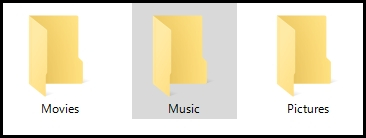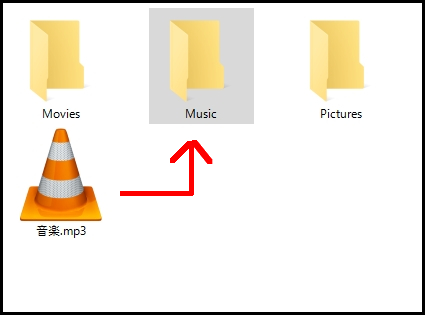パソコンの中に入っている音楽をXperiaに入れる方法は有線と無線の2つあります。
どちらもパソコンとXperiaを接続する必要があるのですが、無線の場合はちょっと面倒なので今回は簡単な有線での方法をご説明します。
音楽以外にも簡単に動画や画像なども移動させることができます。
Contents
有線で音楽を移動させるには
有線で接続する場合は専用のUSBケーブルが必要になります。
Xperiaの接続部分がマイクロUSB規格なのでこれから購入される方は間違えないように注意してください。
マイクロUSBケーブルを用意する
充電しながらパソコンとXperiaを接続できるのでかなり便利です。
パソコンとXperiaを接続する
初めてパソコンとXperiaを接続させた場合に[デバイス ドライバー ソフトウェアが正しくインストールされました。]と表示されます。パソコンとXperiaが正しく接続できたことを表していますので問題ありません。
接続出来ない場合
パソコンとXperiaが接続出来ない場合。
■マイクロUSBケーブルが充電専用
■接続した際にデバイス・ドライバー・ソフトウェアが正しくインストールされていない
■Xperiaの接続部分が壊れている
■パソコンの接続部分が壊れている
■接続できていないと勘違いをしている
それでも接続出来ない場合はメーカーにお問い合わせください。
音楽を移動させる
パソコンに接続されたXperiaを開いてください。Xperiaが見つからない場合はエクスプローラーの[コンピューター]や[PC]をクリックすると表示されます。
[コンピューター]-[Xperia]-[内部ストレージ]を辿って内部ストレージの中にある[Music]のフォルダを探します。 [Music]のフォルダがなかった場合は自分で作成してください。名前などを適当にしてしまうとちゃんと読み込めなかったりしますのでMusicと間違えないように。次にパソコンからXperiaに移したい音楽を探します。下の画像では1個しか転送していませんがまとめて転送しても問題ありません。
[Movies]は動画などを[Pictures]は写真や画像などを入れるフォルダになります。動画はサイズが大きいほど転送に時間がかかる上にXperiaの容量だとすぐに保存領域がいっぱいになってしまうので注意しましょう。
音楽が再生できない
Xperiaで再生させるには
音楽を再生させるには音楽プレイヤーのアプリが必要です。
Xperiaにインストールされているミュージックアプリやプレイストアからインストールしたアプリでも再生できますので、アプリならなんでも良いと思われます。
音楽データが壊れている?
パソコンからXperiaに移した音楽データが壊れていないか確認してください。移動している最中にケーブルを抜いたりするとデータが壊れて再生できなくなります。
拡張子を確認してください。タイトルの拡張子は[mp3]や[mp4]ですか?再生できない拡張子もありますので注意してください。
まとめ
余程の曲数でなければXperia本体の保存領域で十分に間に合います。
Xperiaのホーム画面にウィジェットとして音楽プレイヤーを設置しておけば手軽に音楽を再生させることも可能ですので試してみてください。